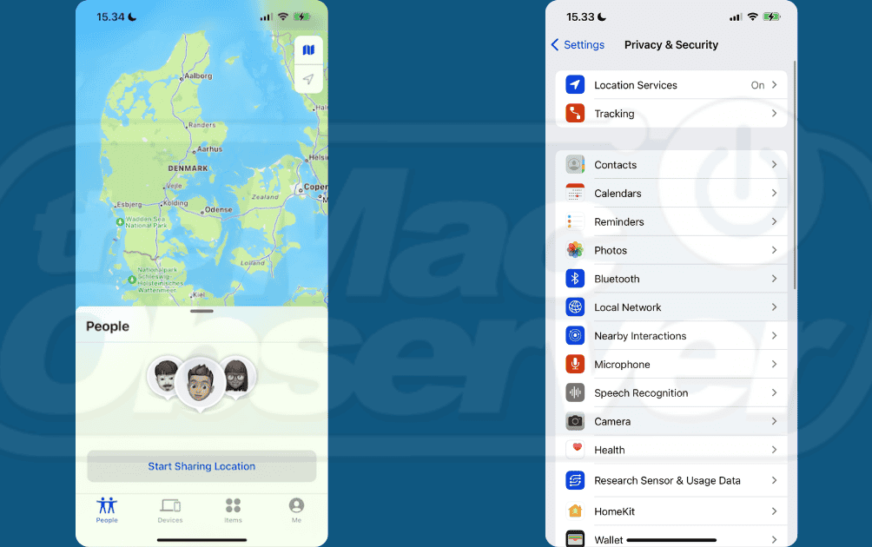Les personnes ayant des problèmes avec des mots de passe qui ne fonctionnent pas sur leur iPhone 15 savent déjà à quel point cela peut être frustrant. Une chose à propos de posséder un iPhone est l’attente que tout fonctionne comme il se doit. Quelques bugs de temps en temps suffisent. Cependant, ne pas pouvoir accéder à la saisie automatique peut vous amener à jeter votre appareil par la fenêtre.
Pour vous aider à retrouver l’accès à tous vos profils, voici quelques étapes de dépannage efficaces que vous pouvez essayer.
Que faire si les mots de passe ne fonctionnent pas sur iPhone 15
En regardant autour de moi sur Forums d’assistance Appleil semblerait que beaucoup aient des problèmes avec Face ID. Ci-dessous, nous proposons plusieurs solutions, mais vous pouvez également consulter notre guide sur l’affichage et la gestion des mots de passe enregistrés.
1. Activez la synchronisation des mots de passe
Temps nécessaire : 5 minutes
L’une des premières choses à faire est de vous assurer que la synchronisation des mots de passe est activée. Ceci est assez facile à vérifier et peut garantir que vos mots de passe sont saisis automatiquement. Suivez ces étapes.
- Tout d’abord, accédez à Paramètres sur votre iPhone.
- Tout en haut, sélectionnez (Votre nom).

- Sélectionner iCloud.

- Robinet Mots de passe et trousseau. Cela peut simplement dire Mots de passe si vous utilisez iCloud+.

- Sur l’écran suivant, assurez-vous que Synchronisez cet iPhone est activé.

- Une fois que la synchronisation des mots de passe est activée, vous devez vous assurer qu’elle synchronise ce que vous souhaitez. Pour vérifier cela, retournez à votre menu principal Paramètres et sélectionnez Mots de passe.

- Sélectionner Options de mot de passe.

- À partir de là, sélectionnez chaque application dont vous souhaitez autoriser le remplissage automatique à partir du Utilisez les codes d’accès et les clés d’accès de section. Vous devez également vous assurer Remplissage automatique des mots de passe et des clés d’accès est allumé.

- Si vous utilisez iOS 18, vous accéderez à Paramètres > Applications > Mots de passe > Afficher les paramètres de remplissage automatique et sélectionnez des applications dans le Remplissage automatique à partir de : section.

2. Supprimez et réinstallez Chrome
Il se peut que Google Chrome vous pose des problèmes : la suppression et la réinstallation pourraient vous aider.
- Situer Google Chrome sur votre écran d’accueil.
- Appuyez longuement sur l’icône de l’application, puis sélectionnez Supprimer l’application.

- À l’invite, sélectionnez Supprimer l’application et confirmez votre décision.

- Retélécharger Google Chrome depuis l’App Store d’Apple.
3. Mettre à jour iOS
Il se peut simplement que vous deviez rechercher une mise à jour iOS. Il est bon de vérifier les mises à jour logicielles pour diverses raisons. Non seulement vous avez accès aux dernières fonctionnalités, mais vous bénéficiez également de mises à jour de sécurité vitales.
- Accédez à Paramètres.
- Robinet Général.

- Sélectionner Mise à jour du logiciel. S’il en existe un, sélectionnez Mettre à jour maintenant.

Si vous continuez à rencontrer des problèmes après avoir essayé ces solutions, il se peut qu’il y ait un problème avec Face ID. Cela semble peu probable, mais vous pouvez consultez notre guide sur Face ID ici. Vous avez également la possibilité de réinitialiser tous vos paramètres et même d’effacer votre iPhone, mais je ne vous recommanderais pas non plus de le faire.
Personnellement, je le ferais contacter l’assistance Apple avant d’essuyer quoi que ce soit, mais soyez néanmoins conscient de vos options.